Empezando tu primera colección de SuperMemo
Versión original: Starting your first SuperMemo collection
Contents
Corriendo SuperMemo por primera vezedit
La primera vez que corras SuperMemo 2006/2008, el programa usualmente arrancará automáticamente justo después de que lo instales en tu computador. Para arrancar SuperMemo tu mismo haz clic en el ícono de acceso directo que dice “SuperMemo” en tu escritorio. Si el ícono no esta ahí entonces abre el Menú de Inicio, selecciona Programas, luego SuperMemo (o el nombre que elegiste durante la instalación), y luego haz click en SuperMemo.
Verás la ventana principal del programa bajo una ventana más pequeña llamada “Question of the Day (Pregunta del Día)”.
Aquí podrás hacer dos cosas:
- Si haces clic en el botón Close (cerrar), la ventana con la “Pregunta del Día” se cerrará, pero aparecerá la próxima vez que corras SuperMemo.
- Si desmarcas la casilla llamada Show Question of the Day on starting SuperMemo, y luego haces clic en Close, la ventana desaparecerá para siempre.
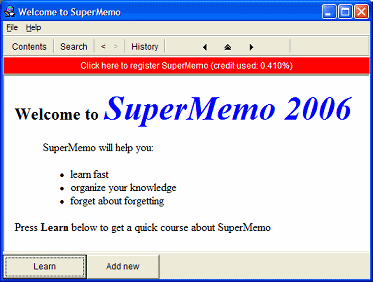
Recomendamos la segunda opción, ya que es molesto tener que cerrar la ventana de “Pregunta del Día” cada vez que quieras correr SuperMemo. Si quieres leer preguntas del día siempre puedes abrir la ventana de ayuda en el menú Help.
Después de cerrar la ventana de “Pregunta del Día” finalmente podrás ver la ventana principal del programa (como se vé arriba).
Registrando SuperMemoedit
La barra púrpura que dice “Click here to register SuperMemo (Haz click aquí para registrar SuperMemo)” significa que tu copia de SuperMemo no está registrada. Si tu ya has recibido un email con tu clave por parte de SuperMemo World, entonces podrás usarla para registrar el programa.
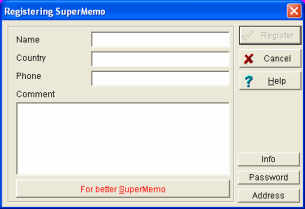
Haz click en la barra púrpura. Deberías ver una ventana titulada “Registering SuperMemo (Registrando SuperMemo)”, como aparece en la imagen anterior. La ventana tiene varios campos (Name (Nombre), Country (País), Phone (Teléfono), etc.), pero si compraste SuperMemo en la tienda virtual Super Memory Store, entonces no tendrás que introducir tu información personal (ya que ya la diste cuando compraste el programa). En vez de eso haz clic en el botón Password en la esquina inferior-derecha de la ventana.
Verás una pequeña caja que dice “Enter password to unlock (Ingresa la clave para desbloquear)”. Introduce tu clave, la cual habrás recibido en un email por parte de SuperMemo World.
Si tu clave es correcta deberías ver una caja que diga “SuperMemo successfully registered (SuperMemo registrado exitosamente)”. Haz click en el botón OK. Notarás que la barra púrpura ya no estará.
Si aún no has recibido tu clave podrás usar el programa de todas formas, pero cada vez irá disminuyendo más y más el campo que dice “credit (crédito)”. Cuando el campo que dice “credit used (crédito usado)” alcance 100%, SuperMemo dejará de funcionar. Aunque eso no debería ser un problema, ya que normalmente tu recibirás tu clave en menos de 24 horas.
La colección ABCedit
El texto que ves en la ventana de SuperMemo te dice que presiones el botón Learn (Aprender) para tomar un curso sobre el programa. El curso es una pequeña introducción a los conceptos de memoria detrás de SuperMemo y la funcionalidad básica del programa, incluyendo aprender, repasar y añadir conocimiento.
La segunda parte del curso describe lo que se conoce como lectura incremental. Lectura incremental no está directamente relacionada al aprendizaje de idiomas, así que puedes saltarte esa parte del tutorial.
Creando una nueva colecciónedit
Ahora es momento de crear tu primera colección de SuperMemo, en la cual guardarás todas tus palabras y frases en inglés. Sigue estas instrucciones:
1. Abre el menú File (Archivo) y selecciona New collection (Nueva colección). Deberías ver una ventana así:
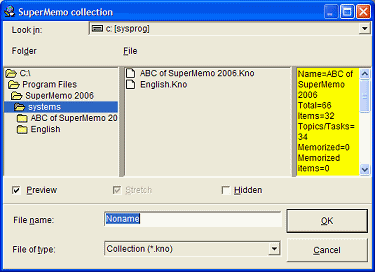
2. En el campo File name (Nombre de archivo), ingresa el nombre de tu nueva colección. Por ejemplo, puedes ponerle de nombre Inglés o English.
3. Por defecto, tu colección se guardará en la subcarpeta llamada systems (sistemas) en la carpeta de programa de SuperMemo. Puedes escoger una localización diferente usando el árbol de carpetas en el panel de la izquierda de la ventana. Por ejemplo, puedes crear una subcarpeta para SuperMemo en la carpeta de Mis Documentos. De esa forma te será más fácil el recordar hacer copias de respaldo de tus colecciones si alguna vez necesitas reinstalar tu sistema.
4. Haz click en el botón OK. Tu ventana del programa SuperMemo debería verse así:
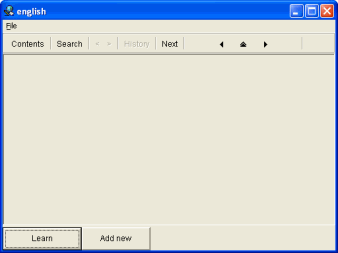
Por cierto: Después de esto, SuperMemo acabará de crear un archivo llamado english.kno y una subcarpeta llamada English en la carpeta que seleccionaste. Si lo deseas, luego podrás correr el archivo english.kno para abrir tu colección.
Añadiendo elementosedit
Ahora podrás empezar a añadir palabras y frases en inglés en tu colección de SuperMemo. Tu estarás añadiendo dichas palabras y frases en forma de elementos. Un elemento consiste en una pregunta y una respuesta.
Cuando repasas un elemento, SuperMemo te mostrará la pregunta, luego tu respondes la pregunta (ya sea en voz alta o en tu mente), SuperMemo te muestra la respuesta correcta, y luego tu miras si tu respuesta fue buena. (Con los elementos de oración, la “pregunta” es simplemente una oración en inglés, y en vez de responderla tu tarea es entender la oración y pensar sobre la gramática y vocabulario en la oración.)
Para añadir un nuevo elemento a tu colección de SuperMemo:
- Haz clic en el botón Add new (Añadir nuevo) en la parte de abajo de la ventana de SuperMemo.
- Ingresa la pregunta en la casilla de arriba y presiona Esc en tu teclado.
- Ingresa la respuesta y presiona Esc de nuevo.
- ¡Felicitaciones! Acabas de añadir un elemento a tu colección de SuperMemo.
Para ver ejemplos de que puedes ingresar en los campos Question (pregunta) y Answer (respuesta), lee “Creando elementos para aprender inglés”. Tu también puedes seguir los ejemplos en la Antimoon Starter Collection (Colección de Principiantes de Antimoon) si la recibiste de nosotros después de comprar SuperMemo 2006/2008.
Puedes darle una mirada a cada elemento en la colección presionando Page Up y Page Down en tu teclado.
Cambiando la fuente de letra en tus elementosedit
Para cambiar la fuente de letra en todos tus elementos:
- Haz clic en el campo Question de cualquier elemento en tu colección de SuperMemo. Verás que aparecerá un borde alrededor del campo y un cursor titilante dentro del campo.
- Mantién presionada la tecla Ctrl y mueve la rueda de tu mouse hacia abajo para incrementar el tamaño de la letra (y mueve la rueda del mouse hacia arriba para reducir el tamaño de letra).
- Si el tamaño de letra no parece cambiar, repite los puntos 1-2.
- Haz clic en el campo de respuesta y repite lo de arriba.
SuperMemo 2006/2008 provee otras formas de cambiar fuentes de letra (como ir a Tools | Options | Fonts, templates, etc.), pero la forma de arriba es la única forma de cambiar la fuente en todos tus elementos al mismo tiempo.
Para cambiar la fuente de una porción seleccionada dentro de un elemento, haz clic en el campo Question o el campo Answer, selecciona la parte del texto en el campo que quieras modificar, y usa uno de los siguientes atajos de teclado:
- Ctrl+B para negrita
- Ctrl+I para itálica/cursiva
- Ctrl+U para subrayar
- Ctrl+K para crear un enlace
- Ctrl+] para incrementar el tamaño de letra
- Ctrl+[ para reducir el tamaño de letra